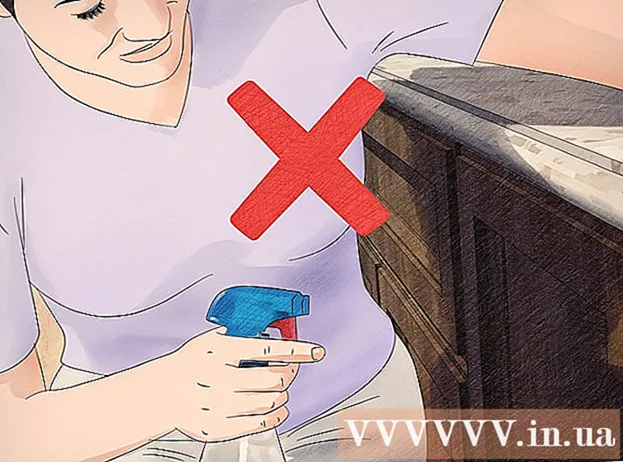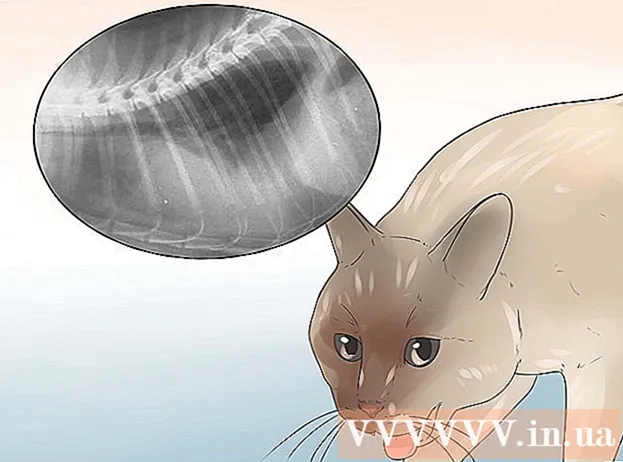Content
- Passos
- Mètode 1 de 3: connectar un disc dur extern
- Mètode 2 de 3: utilitzar una unitat de xarxa
- Mètode 3 de 3: Substitució de la unitat òptica
- Consells
- Advertiments
- Què necessites
De vegades sembla que fins i tot el disc dur més gran s’omplirà en un curt període de temps. Potser no voleu suprimir informació d'una unitat antiga o necessiteu una nova unitat per emmagatzemar-hi determinades dades. Tot i això, tingueu en compte que l’espai interior d’una funda d’ordinador no és il·limitat. Els següents són mètodes que podeu utilitzar per alliberar espai i utilitzar un disc dur addicional.
Passos
Mètode 1 de 3: connectar un disc dur extern
 1 Trieu un disc dur extern adequat. Aquests discos tenen dimensions i volums diferents. Assegureu-vos que l’ordinador tingui una ranura gratuïta que pugui connectar a un disc dur extern.
1 Trieu un disc dur extern adequat. Aquests discos tenen dimensions i volums diferents. Assegureu-vos que l’ordinador tingui una ranura gratuïta que pugui connectar a un disc dur extern. - Si només necessiteu connectar un disc dur i fer-lo servir, compreu un disc sense energia addicional.
- Si feu còpies de seguretat periòdicament de les vostres dades, cerqueu un disc amb un programari especial que us permeti fer còpies de seguretat.
- Presteu atenció a la velocitat de transmissió de la interfície USB. L'última especificació USB (USB 3.0) proporciona velocitats de transferència de dades més ràpides, però l'ordinador ha de tenir un port USB adequat (recordeu que els ports i cables USB són compatibles amb la versió anterior).
 2 Connecteu un disc dur extern. En la majoria dels casos, els discs durs externs es connecten a l’ordinador mitjançant un cable USB, mentre que alguns es connecten mitjançant un cable SATA. El sistema reconeixerà automàticament la unitat externa connectada i podeu començar a utilitzar-la.
2 Connecteu un disc dur extern. En la majoria dels casos, els discs durs externs es connecten a l’ordinador mitjançant un cable USB, mentre que alguns es connecten mitjançant un cable SATA. El sistema reconeixerà automàticament la unitat externa connectada i podeu començar a utilitzar-la.  3 Assegureu-vos que el sistema reconeix el disc dur extern. Per fer-ho, obriu l'Explorador de Windows (o la finestra "Ordinador") i assegureu-vos que el disc dur extern es troba a la llista de tots els suports d'emmagatzematge connectats. Ara podeu utilitzar el disc dur extern.
3 Assegureu-vos que el sistema reconeix el disc dur extern. Per fer-ho, obriu l'Explorador de Windows (o la finestra "Ordinador") i assegureu-vos que el disc dur extern es troba a la llista de tots els suports d'emmagatzematge connectats. Ara podeu utilitzar el disc dur extern.
Mètode 2 de 3: utilitzar una unitat de xarxa
 1 Tingueu en compte si necessiteu una unitat de xarxa. Aquest disc és necessari per emmagatzemar i intercanviar informació amb altres usuaris connectats a la mateixa xarxa. A més, utilitzeu una unitat de xarxa si voleu obtenir accés remot a les dades des de qualsevol equip.
1 Tingueu en compte si necessiteu una unitat de xarxa. Aquest disc és necessari per emmagatzemar i intercanviar informació amb altres usuaris connectats a la mateixa xarxa. A més, utilitzeu una unitat de xarxa si voleu obtenir accés remot a les dades des de qualsevol equip.  2 Connecteu el disc. La unitat de xarxa es connecta a la xarxa i podeu accedir-hi en qualsevol moment mentre esteu connectat a la xarxa.
2 Connecteu el disc. La unitat de xarxa es connecta a la xarxa i podeu accedir-hi en qualsevol moment mentre esteu connectat a la xarxa. - Si la unitat de xarxa necessita alimentació addicional, endolleu l'adaptador a una presa de corrent.
- Connecteu la unitat a la xarxa. Per fer-ho, utilitzeu un encaminador o mòdem i un cable Ethernet o un cable USB.
 3 Poseu una lletra a la unitat de xarxa. Així, quan esteu connectat a la xarxa, podeu accedir fàcilment a la unitat de xarxa (com qualsevol altre disc dur). El següent procediment és per a usuaris de Windows 10 i pot diferir lleugerament en altres versions d’aquest sistema.
3 Poseu una lletra a la unitat de xarxa. Així, quan esteu connectat a la xarxa, podeu accedir fàcilment a la unitat de xarxa (com qualsevol altre disc dur). El següent procediment és per a usuaris de Windows 10 i pot diferir lleugerament en altres versions d’aquest sistema. - Aneu a Aquest PC> Mapa de la unitat de xarxa.
- Seleccioneu una lletra de la unitat i feu clic a Navega.
- Seleccioneu una unitat de xarxa de la llista i feu clic a "D'acord".
 4 Obriu la unitat de xarxa. Per fer-ho, obriu l'Explorador de Windows i cerqueu la unitat de xarxa a la llista de tots els suports d'emmagatzematge connectats.
4 Obriu la unitat de xarxa. Per fer-ho, obriu l'Explorador de Windows i cerqueu la unitat de xarxa a la llista de tots els suports d'emmagatzematge connectats.
Mètode 3 de 3: Substitució de la unitat òptica
 1 Compreu un disc dur intern. Si no teniu un disc dur extern ni espai lliure dins de la funda de l'ordinador, traieu-ne la unitat òptica. Instal·lar un disc dur intern estàndard de 3,5 polzades és una manera bona i econòmica d’ampliar l’emmagatzematge de l’ordinador.
1 Compreu un disc dur intern. Si no teniu un disc dur extern ni espai lliure dins de la funda de l'ordinador, traieu-ne la unitat òptica. Instal·lar un disc dur intern estàndard de 3,5 polzades és una manera bona i econòmica d’ampliar l’emmagatzematge de l’ordinador. - El disc dur intern i la unitat òptica es connecten a la placa base mitjançant un cable IDE o un cable SATA. Alguns discs durs es venen amb el cable necessari, mentre que d'altres no, per tant, en aquest cas cal comprar el cable per separat.

Gonzalo martinez
L'especialista en reparació d'ordinadors i telèfons, Gonzalo Martinez, és el president de CleverTech, una empresa de reparació d'electrodomèstics amb seu a San Jose, Califòrnia, fundada el 2014. CleverTech LLC està especialitzada en la reparació de dispositius Apple. En un esforç per ser més responsable amb el medi ambient, la companyia reutilitza alumini, pantalles i micro-components a les plaques base per a reparacions. De mitjana, estalvia entre 1 i 1,5 kg de residus electrònics al dia, en comparació amb el taller de reparacions mitjà. Gonzalo martinez
Gonzalo martinez
Especialista en reparació d’ordinadors i telèfonsTrieu un disc dur que mantingui la seguretat de les vostres dades. Gonzalo Martinez, tècnic de reparació d’Apple, diu: “Quan elimineu informació d’un disc dur normal, les àrees que ocupa se sobreescriuen amb zeros. Hi ha un sofisticat programari que us permet recuperar fitxers suprimits... Les unitats SSD proporcionen una major seguretat de les dades en eliminar la informació suprimida prèviament del SSD molt, molt difícil».
 2 Compreu adaptadors coincidents. En la majoria dels casos, la unitat òptica s'adapta a un compartiment de 5,25 ", que és gran per a un disc dur de 3,5". Per tant, llegiu la documentació de la vostra unitat òptica per esbrinar-ne la mida.
2 Compreu adaptadors coincidents. En la majoria dels casos, la unitat òptica s'adapta a un compartiment de 5,25 ", que és gran per a un disc dur de 3,5". Per tant, llegiu la documentació de la vostra unitat òptica per esbrinar-ne la mida. - Una badia és l’espai limitat dins de la funda de l’ordinador on es pot inserir una unitat òptica, unitat de disc o disc dur. Per instal·lar un disc dur en una badia més gran, s’utilitzen adaptadors o suports especials.
 3 Desconnecteu el cable d'alimentació de l'ordinador. Assegureu-vos de desconnectar l’alimentació abans de treballar amb components de l’ordinador.
3 Desconnecteu el cable d'alimentació de l'ordinador. Assegureu-vos de desconnectar l’alimentació abans de treballar amb components de l’ordinador.  4 Obriu la funda de l'ordinador. Utilitzeu un tornavís per treure el tauler lateral de la caixa (alguns casos es poden obrir sense un tornavís). El tipus de tornavís depèn del model i del fabricant de la caixa.
4 Obriu la funda de l'ordinador. Utilitzeu un tornavís per treure el tauler lateral de la caixa (alguns casos es poden obrir sense un tornavís). El tipus de tornavís depèn del model i del fabricant de la caixa.  5 Desconnecteu els cables connectats a la unitat òptica. En la gran majoria dels casos, es connecten dos cables a una unitat òptica: un cable d'alimentació i un cable de dades.
5 Desconnecteu els cables connectats a la unitat òptica. En la gran majoria dels casos, es connecten dos cables a una unitat òptica: un cable d'alimentació i un cable de dades. - El cable d'alimentació té un endoll blanc i cables negres, grocs i vermells.
- El cable de dades pla ("ribbon") té un endoll ampli.
 6 Traieu els cargols o obriu els pestells que fixen la unitat òptica. Un cop fet, traieu la unitat de la carcassa.
6 Traieu els cargols o obriu els pestells que fixen la unitat òptica. Un cop fet, traieu la unitat de la carcassa.  7 Instal·leu el suport o l'adaptador (si cal). Fixeu el suport o l'adaptador amb cargols.
7 Instal·leu el suport o l'adaptador (si cal). Fixeu el suport o l'adaptador amb cargols.  8 Inseriu el disc dur intern a la badia de la unitat lliure. Introduïu el disc dur a la badia i fixeu-lo amb els cargols.
8 Inseriu el disc dur intern a la badia de la unitat lliure. Introduïu el disc dur a la badia i fixeu-lo amb els cargols.  9 Connecteu el disc dur a la placa base. Per fer-ho, connecteu el cable d'alimentació i el cable de dades al disc dur.
9 Connecteu el disc dur a la placa base. Per fer-ho, connecteu el cable d'alimentació i el cable de dades al disc dur.  10 Connecteu el cable d'alimentació a l'ordinador. Heu d’engegar l’ordinador per configurar-lo per utilitzar el nou disc dur.
10 Connecteu el cable d'alimentació a l'ordinador. Heu d’engegar l’ordinador per configurar-lo per utilitzar el nou disc dur.  11 Introduïu la BIOS. BIOS (Basic Input / Output System) és el programari que el processador necessita per identificar els components i el maquinari instal·lats, com ara un disc dur addicional. El mètode per introduir i fer canvis a la BIOS depèn del fabricant i del model de la placa base. Llegiu la documentació de la vostra placa base per esbrinar com entrar al BIOS i obriu la secció Maquinari.
11 Introduïu la BIOS. BIOS (Basic Input / Output System) és el programari que el processador necessita per identificar els components i el maquinari instal·lats, com ara un disc dur addicional. El mètode per introduir i fer canvis a la BIOS depèn del fabricant i del model de la placa base. Llegiu la documentació de la vostra placa base per esbrinar com entrar al BIOS i obriu la secció Maquinari. - Enceneu l'ordinador i mantingueu premuda la tecla corresponent immediatament.
- Un cop a la BIOS, busqueu la secció (o pestanya) "Maquinari", "Configuració" o similar. La navegació per la BIOS es fa mitjançant el teclat.
- El disc dur instal·lat hauria d'aparèixer a la llista. Si no apareix a la llista, apagueu l'ordinador i comproveu que els cables adequats estiguin ben connectats.
- Cerqueu i activeu l'opció "Detecció automàtica".
- Deseu els canvis i sortiu de la BIOS. Per fer-ho, cal prémer una tecla determinada. L'ordinador es reiniciarà automàticament.
 12 Formateu el disc dur. Abans d’utilitzar el disc dur, heu de formatar-lo amb un sistema de fitxers compatible amb el vostre sistema operatiu. Si teniu previst instal·lar-lo en un disc dur de Windows, formateu-lo amb NTFS o xFAT o FAT32 per a un senzill emmagatzematge de dades. El procediment següent és per als usuaris de Windows 10, però és probable que també s'apliqui a altres versions d'aquest sistema.
12 Formateu el disc dur. Abans d’utilitzar el disc dur, heu de formatar-lo amb un sistema de fitxers compatible amb el vostre sistema operatiu. Si teniu previst instal·lar-lo en un disc dur de Windows, formateu-lo amb NTFS o xFAT o FAT32 per a un senzill emmagatzematge de dades. El procediment següent és per als usuaris de Windows 10, però és probable que també s'apliqui a altres versions d'aquest sistema. - Premeu Win + R per obrir la finestra Executa.
- Introduïu diskmgmt.msc i feu clic a D'acord. S’inicia la utilitat de gestió de discs.
- A la llista, feu clic amb el botó dret del ratolí sobre el disc dur nou i seleccioneu Format al menú.
- Seleccioneu el sistema de fitxers desitjat i feu clic a "D'acord".El procés de formatar el disc trigarà una mica (en funció de la mida del disc). Un cop finalitzat el procés de format, podeu utilitzar el disc dur.
Consells
- El cable IDE té dos o tres endolls. Un extrem del cable es connecta a la placa base i l’altre al dispositiu (disc dur o unitat òptica). Es poden connectar un màxim de dos dispositius a un cable IDE. Si la placa base no té un connector IDE gratuït, instal·leu una placa addicional amb un connector IDE. Si la placa base admet Serial ATA (SATA), utilitzeu discs durs amb aquesta interfície (les taxes de transferència de dades augmentaran significativament). Molts models de placa base admeten fins a quatre discs durs SATA (en el cas d’una interfície IDE, només podeu connectar dues unitats), cosa que us permetrà crear una matriu RAID.
- Qualsevol disc dur intern es pot inserir en un recinte especial i utilitzar-lo com a disc dur extern.
- Tingueu en compte que altres usuaris es connecten a la unitat de xarxa, per tant, preneu mesures per protegir les vostres dades.
- En lloc d’un disc dur de 3,5 polzades, podeu utilitzar una unitat de 2,5 polzades, que normalment es troba als ordinadors portàtils. En aquest cas, haureu de comprar els adaptadors o suports adequats.
- Si voleu instal·lar un disc dur intern, però no podeu perdre el maquinari instal·lat dins de la funda de l’ordinador, penseu a comprar una funda més gran.
Advertiments
- Tingueu cura de la vostra seguretat! Desconnecteu l'ordinador de la font d'alimentació abans d'obrir la funda. A més, toqueu una superfície metàl·lica sense pintar per descarregar electricitat estàtica abans de manipular components de l'ordinador.
Què necessites
- Disc dur addicional.
- Tornavís. Per obrir la caixa de l’ordinador i treure el maquinari, és probable que necessiteu un tornavís. El tipus de tornavís depèn del model i del fabricant de la caixa.
- Adaptadors a joc. Per instal·lar un disc dur de 3,5 polzades en un compartiment de 5,25 polzades (en lloc d'una unitat òptica), necessiteu un adaptador o un suport adequats. Quan utilitzeu un disc dur de 2,5 polzades, cal un contenidor o adaptador adequat.
- Potent font d'alimentació. Recordeu que a mesura que s’afegeix més maquinari, la càrrega de la font d’alimentació augmenta. Per tant, llegiu la documentació de la font d'alimentació i assegureu-vos que pot alimentar el disc dur addicional.
- Cable d’alimentació i cable de dades solts. Si no disposeu d’un cable d’alimentació de recanvi, compreu una tira d’alimentació adequada.
- BIOS que admet el nombre i la mida necessaris de discs durs (tret que tingueu intenció de crear una matriu RAID).